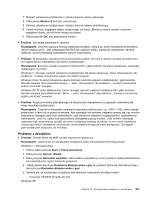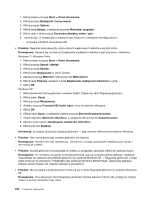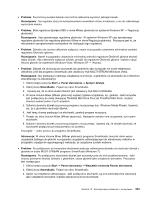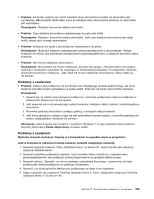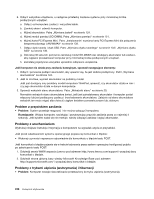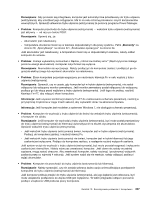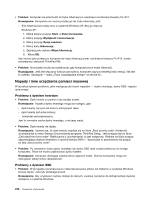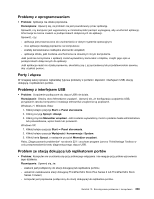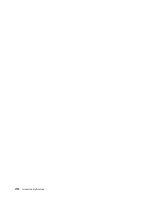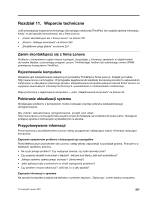Lenovo ThinkPad X220 (Polish) User Guide - Page 264
Problem z przyciskiem zasilania, Problemy z uruchamianiem
 |
View all Lenovo ThinkPad X220 manuals
Add to My Manuals
Save this manual to your list of manuals |
Page 264 highlights
6. Odłącz wszystkie urządzenia, a następnie przetestuj zasilanie systemu przy minimalnej liczbie podłączonych urządzeń. a. Odłącz od komputera zasilacz i wszystkie kable. b. Zamknij ekran i odwróć komputer. c. Wyjmij akumulator. Patrz „Wymiana baterii" na stronie 124. d. Wyjmij moduł pamięci (SO-DIMM). Patrz „Wymiana pamięci" na stronie 151. e. Wyjmij kartę PCI Express Mini. Patrz „Instalowanie i wymiana karty PCI Express Mini dla połączenia bezprzewodowego LAN/WiMAX" na stronie 139. f. Odłącz dysk twardy i dysk SSD. Patrz „Wymiana dysku twardego" na stronie 133 i „Wymiana dysku SSD" na stronie 136. g. Odczekaj 30 sekund i ponownie zainstaluj moduł SO-DIMM oraz działający akumulator lub zasilacz, aby najpierw przetestować komputer przy minimalnej liczbie podłączonych urządzeń. h. Zainstaluj pojedynczo wszystkie uprzednio odłączone urządzenia. Jeśli komputer nie działa przy zasilaniu bateryjnym, sprawdź następujące elementy: 1. Odłącz i ponownie podłącz akumulator, aby upewnić się, że jest dobrze podłączony. Patrz „Wymiana akumulatora" na stronie 124. 2. Jeśli to możliwe, wymień akumulator na podobny model. Jeśli jest dostępny inny podobny model komputera ThinkPad, sprawdź, czy akumulator działa w nim i czy jego akumulator działa w danym komputerze. 3. Sprawdź wskaźnik stanu akumulatora. Patrz „Wskaźniki stanu" na stronie 20. Normalnie wskaźnik stanu akumulatora świeci, jeśli jest zainstalowany akumulator i komputer został włączony lub jest podłączony zasilacz i trwa ładowanie akumulatora. Zależnie od stanu akumulatora wskaźnik ten może migać albo świecić ciągłym światłem pomarańczowym lub zielonym. Problem z przyciskiem zasilania • Problem: System przestaje reagować i nie można wyłączyć komputera. Rozwiązanie: Wyłącz komputer, naciskając i przytrzymując przycisk zasilania przez co najmniej 4 sekundy. Jeśli system nadal się nie resetuje, należy odłączyć zasilacz i wyjąć akumulator. Problemy z uruchamianiem Wydrukuj niniejsze instrukcje i trzymaj je z komputerem na wypadek użycia w przyszłości. Jeśli przed załadowaniem systemu operacyjnego pojawia się komunikat o błędzie: • Wykonaj czynności naprawcze odpowiednie dla komunikatu o błędzie testu POST. Jeśli komunikat o błędzie pojawia się w trakcie ładowania przez system operacyjny konfiguracji pulpitu po zakończeniu testu POST: 1. Odwiedź serwis WWW wsparcia Lenovo pod adresem http://www.lenovo.com/support i wyszukaj dany komunikat o błędzie. 2. Odwiedź stronę główną bazy wiedzy Microsoft Knowledge Base pod adresem http://support.microsoft.com/ i wyszukaj dany komunikat o błędzie. Problemy z trybami uśpienia (wstrzymania) i hibernacji • Problem: Komputer zostaje nieoczekiwanie przestawiony do trybu uśpienia (wstrzymania). 246 Podręcznik użytkownika